Gendan alle data fra dine iOS-enheder, iTunes og iCloud backup.
Sådan sletter du Google-konti på iPhone og beskytter data
Planlægger du at stoppe med at bruge din Google-konto på din iPhone? Måske vil du bare skære ned på alle de notifikationer. Uanset hvad det er, vil du slet Google-konto på iPhone nu, men hvordan? Denne guide vil dele to effektive måder at gøre det på, enten direkte fra din iPhone eller eksternt fra en anden enhed. Derudover deler den et bonustip til, hvordan du sikkerhedskopierer dine data først for sikkert at fjerne Gmail-konti på iPhone med ro i sindet.
Vejledningsliste
Hvorfor skal du slette Google-konti fra din iPhone Sådan fjerner du en Google-konto på iPhone 17 Fjern en Google-konto fra iPhone eksternt i browserenHvorfor skal du slette Google-konti fra din iPhone
Før du beslutter dig for at slette en gemt Google-konto på din iPhone, er det afgørende at forstå, hvorfor du måske vil gøre det, og hvad der sker, når du gør det.
Fjernelse af en Google-konto på din iPhone hjælper med at beskytte dit privatliv, især hvis du giver væk, sælger eller nulstiller din iOS-enhed. Det er også nyttigt, hvis du skifter til en ny konto, vil reducere antallet af notifikationer eller simpelthen ikke bruger andre Google-tjenester som f.eks. Drev eller Gmail. Alle apps og tjenester, der bruger en Google-konto, f.eks. Mail, Kontakter, Kalender og YouTube, vil blive afbrudt, hvilket sikrer, at dine data ikke længere er tilgængelige på den pågældende enhed.
Bemærk dog, at dette ikke sletter selve kontoen, men kun fjerner den fra din iPhone. Ved at bruge en anden enhed eller browser kan du stadig få adgang til alle dine data ved at logge ind med den samme Google-konto.
Bonustips til sikkerhedskopiering af Google-kontakter og data før sletning
Selvom Google synkroniserer information automatisk, er det vigtigt at have en ekstra kopi på en anden enhed for at forhindre utilsigtet tab og gendanne den når som helst. Og en af de mest pålidelige måder at lave en sikkerhedskopi på er ved at bruge 4Easysoft iOS-sikkerhedskopiering og -gendannelseDenne software giver dig mulighed for sikkert at gemme dine kontakter, fotos, beskeder osv., før du foretager større ændringer. Den fungerer godt, sikkert og er fremragende til alle, der ønsker at administrere sikkerhedskopier uden at være afhængige af Google eller iCloud.

Tilbyder både standard og krypteret backup for at beskytte følsomme data.
Kompatibel med alle iOS-enheder, selv de nyeste modeller og versioner.
Giver dig mulighed for at forhåndsvise data før gendannelse for at undgå at vælge de forkerte filer.
Sikrer højhastighedsydelse uden datatab og -korruption.
100% Sikker
100% Sikker
Trin 1Start med at åbne 4Easysoft iOS Backup & Restore på din computer, og tilslut derefter din iPhone med et USB-kabel. Tryk på "Tillad" på din iPhone for at give adgang.
Når den er linket, skal du vælge "iOS Data Backup & Restore" på hovedgrænsefladen og fortsætte ved at vælge "iOS Data Backup".

Trin 2Derefter bliver du bedt om at vælge en sikkerhedskopieringstilstand. Vælg "Standard sikkerhedskopiering", hvis du ønsker en regelmæssig kopi af dine filer, eller "Krypteret sikkerhedskopiering", hvis du ønsker ekstra beskyttelse af følsomme data. Klik på knappen "Start" for at fortsætte.

Trin 2Nu er det tid til at vælge de filer, der skal sikkerhedskopieres, før du sletter denne gamle Google-konto (Gmail-konto). Klik derefter på knappen "Næste" for at starte processen. Du kan nu slette filer på din iPhone.
100% Sikker
100% Sikker
Sådan fjerner du en Google-konto på iPhone 17
Hvis du ikke længere har brug for din Gmail-konto, kan du nemt fjerne den fra din iPhone. Denne metode er ligetil og hurtig, og den sikrer, at din Gmail, dine kontakter og andre data frakobles sikkert. Sådan gør du slet en Google e-mail-konto på iPhone:
Trin 1Start med at åbne 4Easysoft iOS Backup & Restore på din computer, og tilslut derefter din iPhone med et USB-kabel. Tryk på "Tillad" på din iPhone for at give adgang.
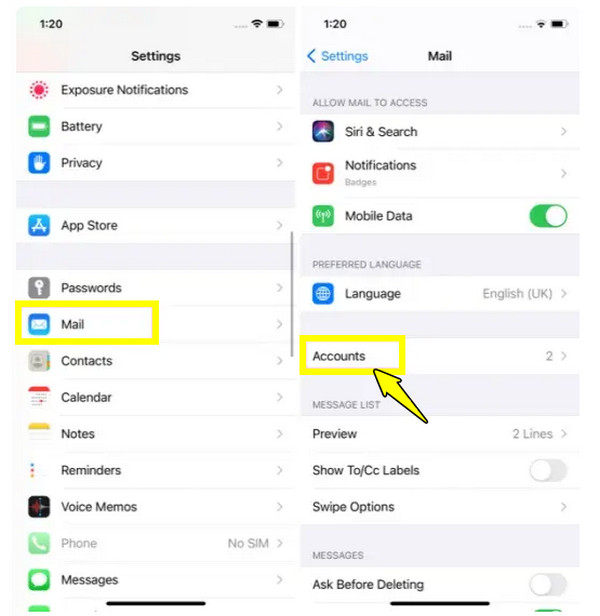
Trin 2Tryk derefter på "Slet konto" nederst på skærmen. Bekræft handlingen ved at trykke på knappen "Slet fra min iPhone".
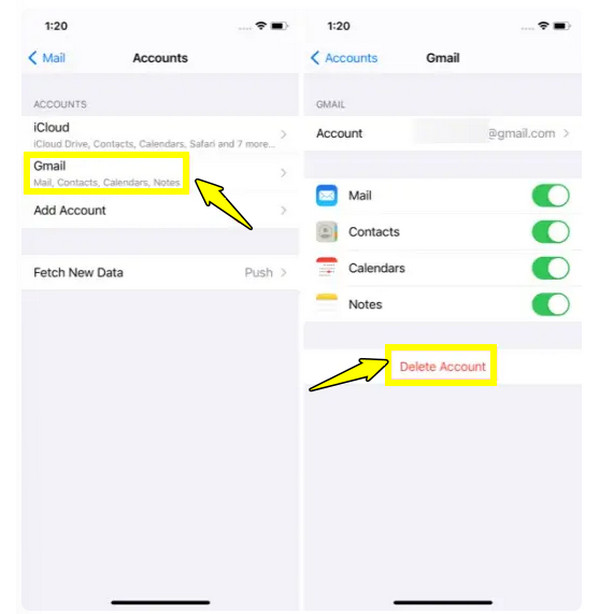
Fjern en Google-konto fra iPhone eksternt i browseren
Hvad hvis du ikke har fysisk adgang til din iPhone? Måske har du mistet den eller givet den til nogen. I situationer som disse er der stadig en måde at slette Gmail-beskeder på iPhone eksternt via en browser, samt andre personlige oplysninger relateret til denne Gmail-konto. Dette er nyttigt til at beskytte dine personlige data mod at blive tilgået af andre personer.
Trin 1Åbn en browser på en anden enhed, og gå til myaccount.google.com. Log der ind på den Google-konto, du vil fjerne.
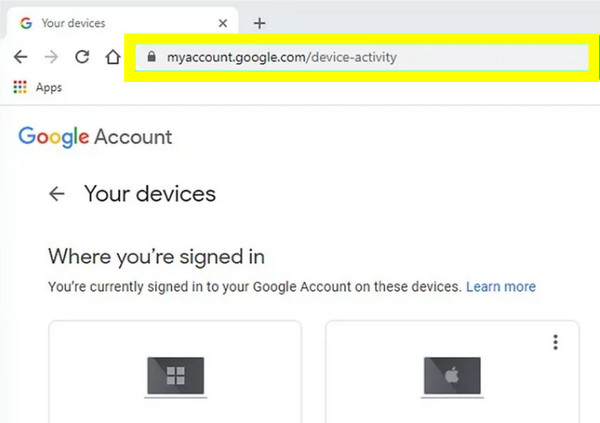
Trin 2I venstre panel skal du vælge "Sikkerhed". Rul ned til afsnittet "Dine enheder", og klik på "Administrer alle enheder". Find din iPhone på listen.
Trin 3Klik derefter på "trepunktsmenuen" ud for din enheds navn, og vælg "Log ud". Bekræft handlingen for endelig at slette din Google-konto på iPhone eksternt.
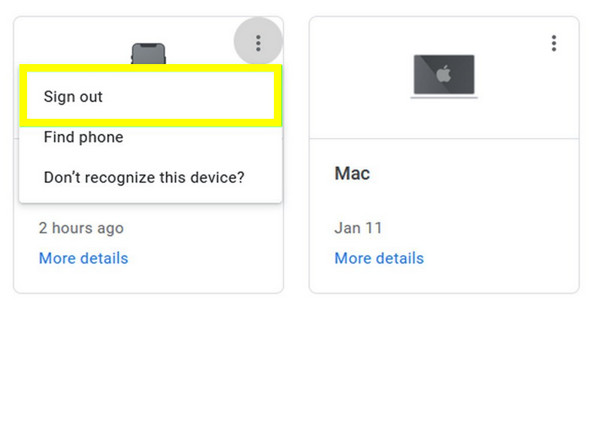
Konklusion
Fjernelse af en død Google-konto på iPhone er simpelt, men et meget vigtigt trin, hvis du skifter til en ny enhed og maksimerer dit privatliv. Du har set her, hvordan du gør det direkte fra din iPhone eller eksternt ved hjælp af en webbrowser. Men endnu vigtigere er det, at du sikkerhedskopierer dine Google-kontakter og andre data, før du tager dette trin, ved hjælp af 4Easysoft iOS Data Backup og gendannelseMed dette værktøj er sikkerhedskopiering problemfri og sikker, hvilket giver dig sikkerhed for, at dine filer er sikkert gemt og klar til gendannelse når som helst. Nu kan du slette Google-konti på iPhone med ro i sindet, velvidende at alle data er fuldstændig beskyttet.
100% Sikker
100% Sikker



